Photoshop设计恐怖风格的万圣节海报教程 Photoshop设计感恩母亲节字体海报
2023-06-14 09:07:28 | 一百分素材网
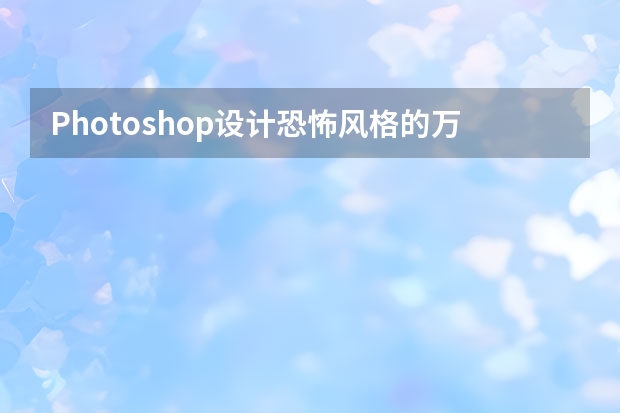
Photoshop设计恐怖风格的万圣节海报教程
本教程主要使用Photoshop设计恐怖气氛的万圣节海报教程,教程主要巧妙的选用万圣节类似的素材,然后也欧诺个PS强大的能力来合成,完成最终效果图,喜欢的朋友一起来学习吧。
教程素材和源文件:超酷的万圣节海报教程PSD源文件
效果图:
言归正传,我用的画布大小是1200X800
首先放入森林图片
接下来,放入天空素材,并添加一个蒙版,融合森林和天空
下图红色部分为我所创建的蒙版部分
接下来,放入墓地素材,同样的,用蒙版来融合整个画面
效果图:

Photoshop设计感恩母亲节字体海报
本教程主要使用Photoshop设计感恩母亲节字体海报教程,教程的主要部分是字体方面的设计,把字体的效果只做好,然后排版好效果就出来了,喜欢的朋友一起来学习吧。
效果图:
1新建画布,大小1000*500像素,分辨率72,RGB色
2在画布上填充径向渐变,数值如下(渐变数值图)

3在画布上画一个任意的形状,随便你怎么都可以,填充颜色ff7e00;并把它做滤镜-模糊-高斯模糊
重复以上步骤,在中间再做一个白色小的模糊
用黑色柔角画笔在图片四周涂抹,模式叠加
4在画布上打上主题,颜色:fde770 。。。
然后按ctrl+t,做些切,斜切-15度,并把它转换成形状图层,右键即可看到。
5接下来做文字的立体部分。复制一份文字,把颜色改成bf0f0f,然后移到下面一层,按一下键盘的↓和→,在接着,我们按住alt+↓→,
多按几下记得到如下效果。
6,给立体部分添加阴影,让他看上去有两层的样子。阴影数值如下图
完成后的效果
7回到,黄色文字部分,添加下面浮雕,数值
8制作亮丽的高光。选择,两种深浅不一,大小不一的黄色柔角画笔点两下,然后复制一份,ctrl+t拉长,模式强光,把他们放在一起即可。
9,百度一些花瓣素材,把他们,按照近大远小摆放,然后执行动感模糊,模式线性减淡。
10,打上一小牌祝福的话,并在文字底下摆一些花朵,花朵模式点光
11用浅黄色柔角画笔在周围点一些,模式线性减淡。 12最后,进行适当的调色,那么就完成了。。
最终效果!
与“Photoshop设计恐怖风格的万圣节海报教程 Photoshop设计感恩母亲节字体海报”相关推荐
栏目推荐
热点图文
-
 ps智能对象为什么不能编辑?
ps智能对象为什么不能编辑?2024-02-06 03:58:16
-
 监控时间与实际时间不符怎么修改?
监控时间与实际时间不符怎么修改?2024-02-20 12:56:02
-
 adobe photoshop c s 怎么读
adobe photoshop c s 怎么读2024-01-25 21:46:57
-
 电脑PS软件如何对图层进行锁定
电脑PS软件如何对图层进行锁定2023-12-24 23:34:05
-
 Photoshop设计创意风格的立体字教程 Photoshop设计金色立体特效的艺术字
Photoshop设计创意风格的立体字教程 Photoshop设计金色立体特效的艺术字2023-07-04 08:10:19
-
 PS如何把文字的上下间距/行距如调大调小?
PS如何把文字的上下间距/行距如调大调小?2024-02-13 05:17:28